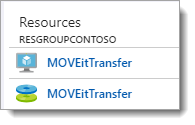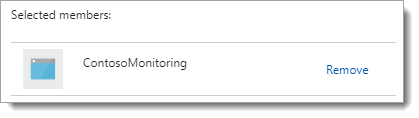用 Azure 管理门户创建应用程序访问密钥
准备工作后续过程包括您或您的 Azure 管理员在 WhatsUp Gold 以外执行的步骤。对于源自 Microsoft Azure 或其他第三方供应商的文档、在线资源和托管软件的变更,Progress 概不负责。下面的文档在本 WhatsUp Gold 版本发布时是准确的。
为了使您的 WhatsUp Gold Azure 凭证正常运行,您必须:
- 第 1 步:从 Azure 管理门户创建 Active Directory (AD) 注册应用程序实例。
- 第 2 步:创建与您创建的 AD 应用程序实例关联的密钥。
- 第 3 步:对您要监控的资源组授予 AD 应用程序实例权限。
第 1 步和第 2 步:创建 AD 注册的 Azure 应用程序并生成应用程序访问(“客户端”)密钥
本主题介绍如何生成应用程序访问密钥。这是对 Azure 授予 WhatsUp Gold 轮询和发现访问权限所必需的。您将需要复制此密钥并将其添加到您的 WhatsUp Gold Azure 凭据。密钥(以及租户和客户端 ID)使 WhatsUp Gold 能够从您的 Azure 环境中检索监控信息。
: 如果要为 WhatsUp Gold 创建新的 AD 应用程序角色,则还需要将此应用程序与包含要监控的资源的 Azure 资源组相关联。如需更多信息,请参阅第 3 步。
本主题还将指导您查找 Azure 租户和客户端 ID。
- 通过 Microsoft Azure 管理门户登录您的 Azure 帐户。
- 创建 Azure Active Directory 应用程序,详见 Microsoft 在这里的介绍。
: 提供“名称”和“应用类型”时,请选择。
- 获取客户端 ID(也称为“应用程序 ID”)和身份验证密钥,如此处说明。
: 单击保存按钮后,就会显示密钥值(密码)。此值只能用一次。请复制此密码。
- 将 Azure 管理门户中必需的 API 访问权限扩展到您的应用程序角色。
从 Azure 管理门户,转至,然后从应用程序注册表中选择您的应用程序。

: 您的应用程序 ID 是 WhatsUp Gold 所需的客户端 ID。
- 在下,检查并确认需要以下:
- Windows Azure Active Directory
- Windows Azure Service Management API
首先将其,然后。
- 您可以按此处说明获取您的租户 ID。
第 3 步:将 AD 应用程序角色访问权限授予相应的 Azure 资源组
如果要为 WhatsUp Gold 创建新的 AD 应用程序角色,还需要将此应用程序与包含要监控的资源的 Azure 资源组相关联。完成此步骤后,您应该能够从选定的资源组中发现 Azure 资源。
- 通过 Microsoft Azure 管理门户登录您的 Azure 帐户。
- 从仪表板选择相应的资源组。例如:
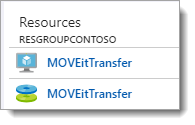
- 从您打开的资源组选择。
- 在访问控制 (IAM) 页面单击。
“添加权限”卡片将打开。
- 从“添加权限”卡片中选择以下项目,然后单击保存。
- 角色。选择阅读器。(从 Azure 环境收集信息时需要 WhatsUp Gold 访问级别。)
- 分配访问权限至。无需变更。(选择应该是: Azure AD 用户、组或应用程序。)
- 选择。输入 Azure 应用程序角色的名称以筛选列表。从筛选结果中选择您的 AD 应用程序,然后单击保存。例如:
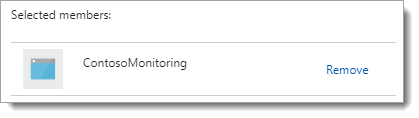
 现在,您可以从 WhatsUp Gold 扫描 Azure 资源。运行发现扫描时,请包含此 WhatsUp Gold 凭证。扫描不需要 IP 地址或域名。WhatsUp Gold 发现收集来自 Azure Management API 的主机和资源信息(使用您创建并与资源组关联的密钥和 AD 应用程序 ID)。
现在,您可以从 WhatsUp Gold 扫描 Azure 资源。运行发现扫描时,请包含此 WhatsUp Gold 凭证。扫描不需要 IP 地址或域名。WhatsUp Gold 发现收集来自 Azure Management API 的主机和资源信息(使用您创建并与资源组关联的密钥和 AD 应用程序 ID)。